Top 5 ứng dụng quét mã vạch sản phẩm trên iPhone nên dùng
Ứng dụng quét mã vạch sản phẩm là một ứng dụng thông minh hỗ trợ mua sắm nhằm tránh hàng giả, hàng nhái. Bạn chỉ cần dùng camera của iPhone để quét mã vạch và app quét mã vạch để biết giá sản phẩm sẽ tìm kiếm và đưa ra thông tin chi tiết về sản phẩm, nhà sản xuất, số điện thoại.
Dưới đây Thành Trung Mobile sẽ hướng dẫn mọi người cách tải và ứng dụng quét mã sản phẩm ngay trên iPhone. Cùng dõi theo bài viết ứng dụng quét mã vạch sản phẩm nhé!
Mục lục
Mã vạch QR là gì?
Mã QR Code (hay thường gọi mã vạch ma trận) là dạng mã vạch hai chiều (2D) chứa các nội dung xác nhận như địa chỉ website, email, số điện thoại hay một văn bản bất kỳ nào đó. Để đọc mã QR, người dùng có thể sử dụng máy đọc mã vạch hay điện thoại thông minh có chức năng chụp ảnh và được cài đặt ứng dụng chuyên biệt hỗ trợ quét mã vạch.
Tuy nhiên, hiện nay với sự hỗ trợ của trình duyệt Chrome trên phiên bản hệ điều hành iOS 11 trở đi, người dùng có thể truy cập nhanh tính năng này từ menu cảm ứng 3D Touch của Chrome hoặc chỉ đơn giản là viết QR trong mục Spotlight.
Việc sử dụng mã QR Code ngày càng được trở nên phổ biến và có thể được tìm thấy ở nhiều nơi từ sản phẩm hàng hóa, quảng cáo, biển bảng, cửa hàng kinh doanh, cho đến các các trang web… Cùng với đó là rất nhiều ứng dụng hỗ trợ cho việc quét mã QR Code cả miễn phí và trả phí. Tuy vậy, trong phạm vi bài viết này chỉ giới hạn hướng dẫn cách quét mã vạch trên iPhone không cần phần mềm đọc mã vạch đơn giản và nhanh chóng như sau.
Tại sao nên sử dụng app quét mã sản phẩm trên iPhone khi mua sắm?
Ngày nay, do vấn nạn hàng giả, hàng nhái kém chất lượng đang tràn lan trên thị trường. Người tiêu dùng Việt hoang mang không biết chọn thế nào giữa hàng trăm mặt hàng thật giả lẫn lộn. Việc phân biệt hàng thật, hàng giả sẽ không khó nếu bạn biết sử dụng bảo bối. Đó là phần mềm test mã vạch trên chiếc smartphone thông minh của mình. Dưới đây là 5 phần mềm test mã vạch miễn phí chính xác nhất trên iPhone.
Đây là ứng dụng rất tiện lợi cho người tiêu dùng trong việc mua sắm, nó hoạt động giống như một máy quét mã vạch chuyên dụng.
Chỉ cần có kết nối mạng, bạn mở ứng dụng rồi ấn nút scan thì máy sẽ bật camera đưa mã vạch sản phẩm vào khung hình. Chỉ trong tích tắc ứng dụng sẽ cho bạn biết những thông tin về nhà sản xuất, xuất xứ, địa chỉ, số điện thoại liên hệ,...
Ứng dụng sẽ kiểm tra mã vạch xem sản phẩm có hợp lệ, có nguồn gốc rõ ràng hay là hàng nhái hàng trôi.
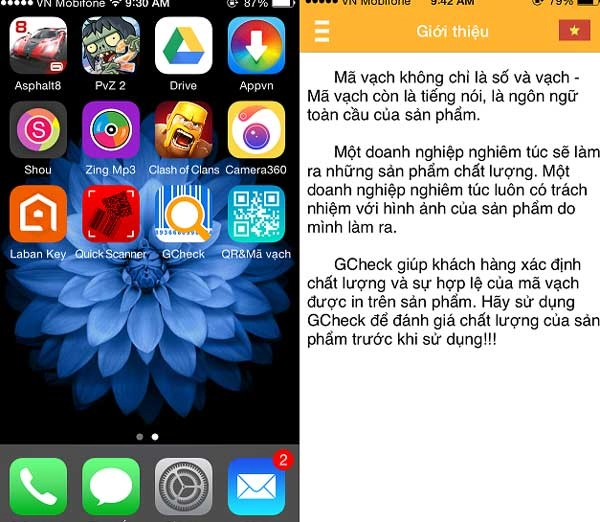
>>> Xem thêm: Các tin tức kỹ thuật ứng dụng iPhone mới khác tại đây
Cách cài đặt và sử dụng ứng dụng quét mã vạch sản phẩm trên iPhone
iCheck Scanner & Shopping
App quét các loại mã vạch và mã QR.
Kiểm tra và truy xuất thông tin, nguồn gốc của sản phẩm.
Tìm kiếm và mua nhanh sản phẩm nhờ tính năng Scan & Buy.
Xem các đánh giá sản phẩm của người tiêu dùng.
Tích lũy điểm thưởng để đổi quà tặng và ưu đãi.
Tải về tại đây
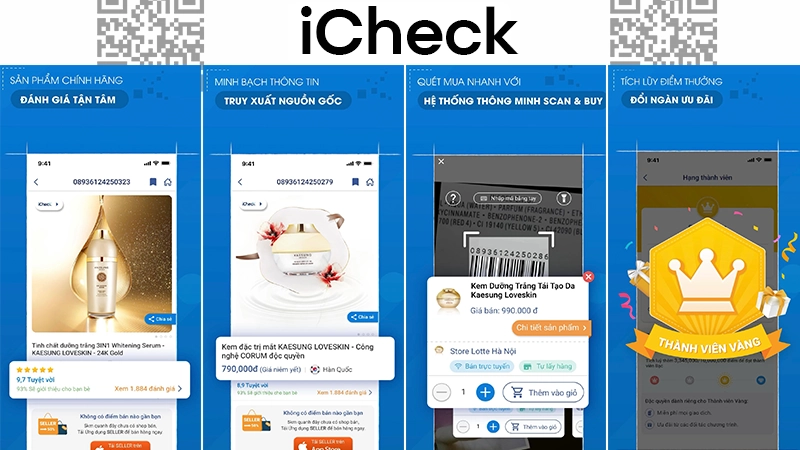
Ứng dụng quét mã vạch sản phẩm - QRbot
Quét được lẫn mã vạch và mã QR.
Truy xuất được sản phẩm và thông tin của nó.
Hỗ trợ xuất file lịch sử quét mã.
Tự tạo mã QR cho riêng mình.
Tải về tại đây
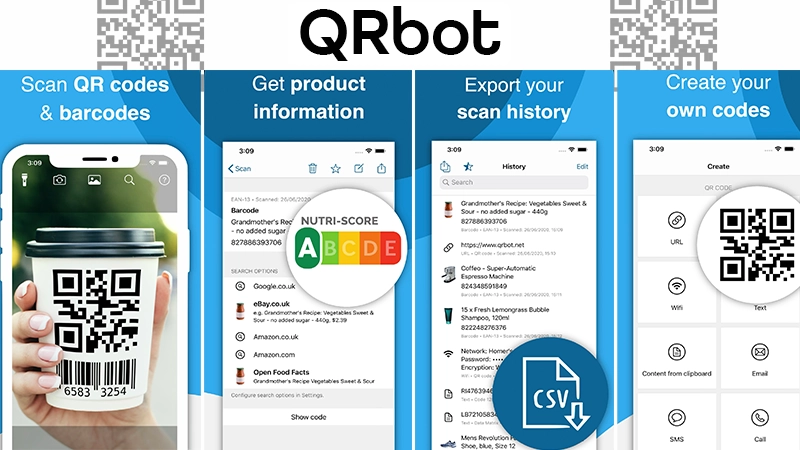
Barcode Việt - Quét mã vạch
App Barcode Việt quét được mã vạch lẫn QR code để truy xuất nguồn gốc sản phẩm.
Hiển thị đầy đủ thông tin chi tiết của từng sản phẩm.
Giúp người tiêu cùng tra cứu thông tin sản phẩm dễ dàng, nhanh chóng.
Có liên kết với app iCheck để nhận thêm nhiều khuyến mãi.
Tải về tại đây
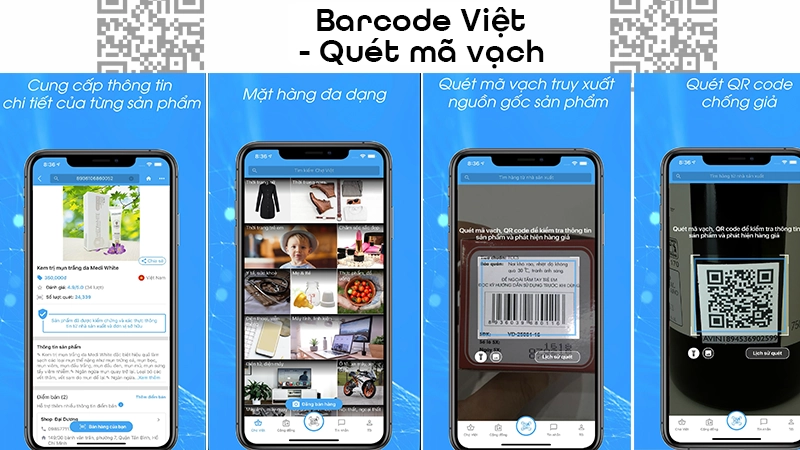
Barcos - Barcode Scanner
Quét mã vạch, mã QR code và giải mã nhanh chóng.
Kiểm tra và truy xuất thông tin, nguồn gốc của sản phẩm.
Tự tạo mã QR cho riêng mình.
Lưu lại lịch sử quét mã và chia sẻ mã cho bạn bè.
Giao diện đơn giản, sử dụng miễn phí không cần cập nhật.
Tải về tại đây
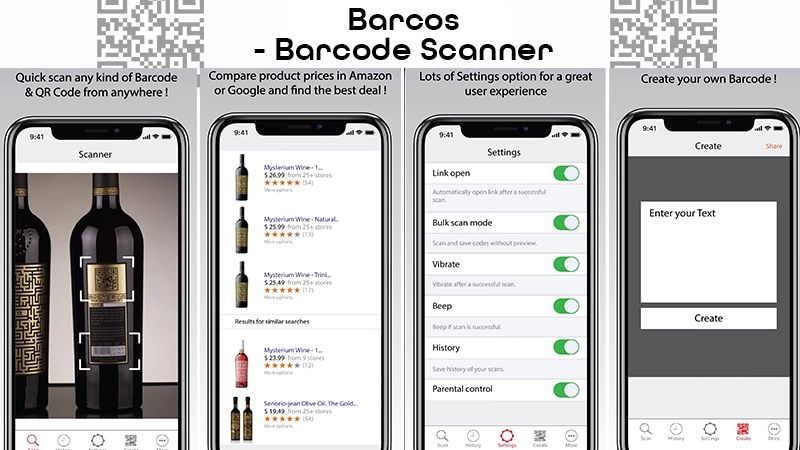
QR Code Scanner & QR Reader
Giao diện đẹp mắt, dễ nhìn.
Chia sẻ lịch sử tìm kiếm đến bạn bè thông qua các mạng xã hội phổ biến.
Lưu trữ lịch sử và có thể xoá dễ dàng.
Tạo mã QR để khoá các ứng dụng quan trọng.
Tải về tại đây
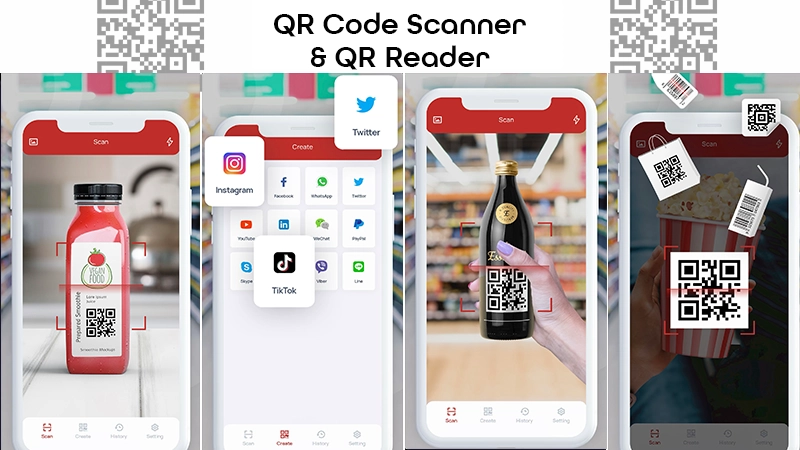
Bài viết này đã hướng dẫn bạn cách tải và sử app quét mã vạch mỹ phẩm trên iPhone. Các ứng dụng này sẽ giúp bạn mua sắm đảm bảo và uy tín, tránh được hàng giả, hàng nhái. Hãy chia sẻ kinh nghiệm mua sắm của bạn với ứng dụng quét mã vạch sản phẩm nhé!













